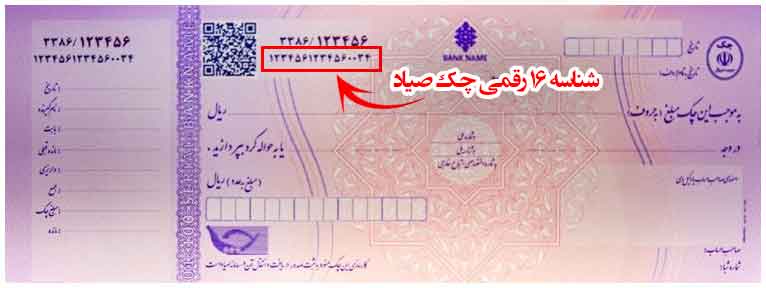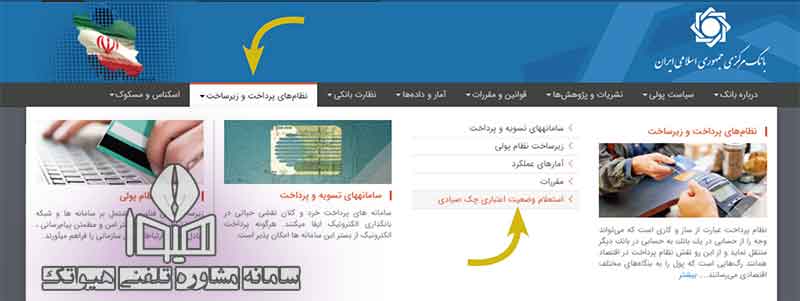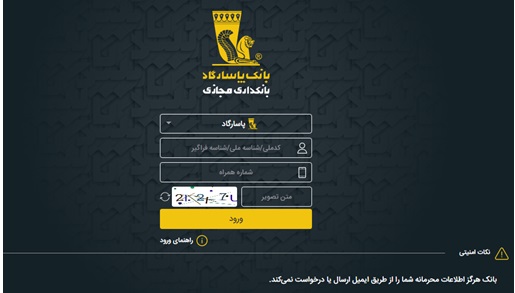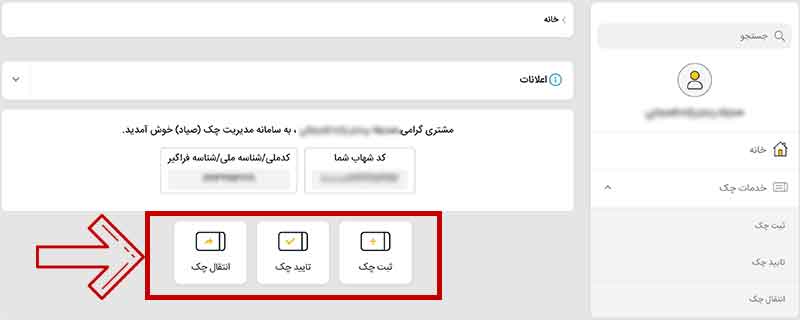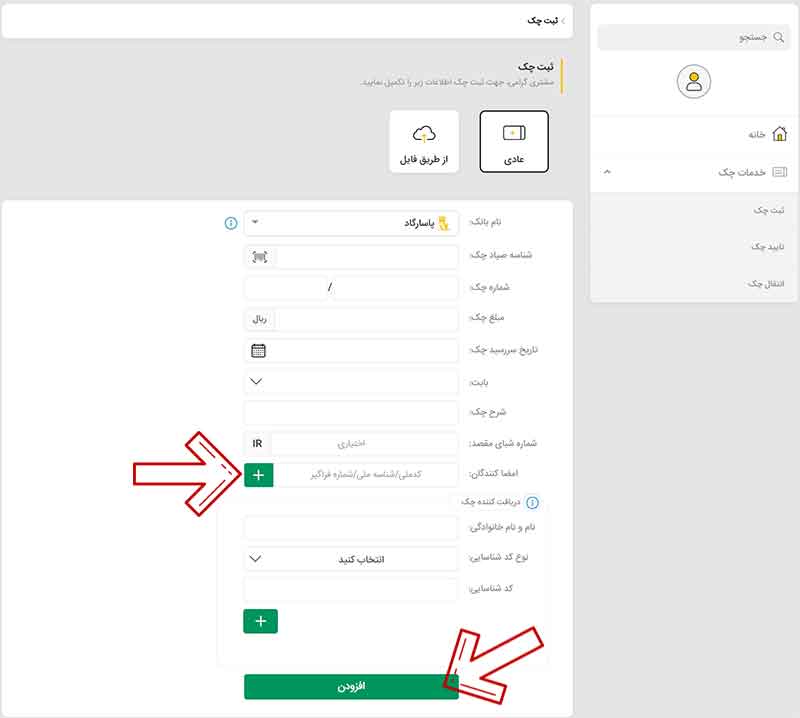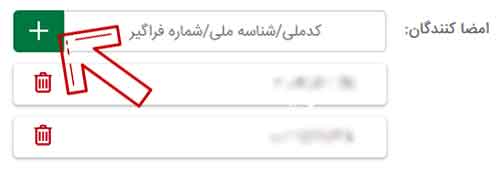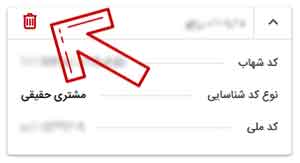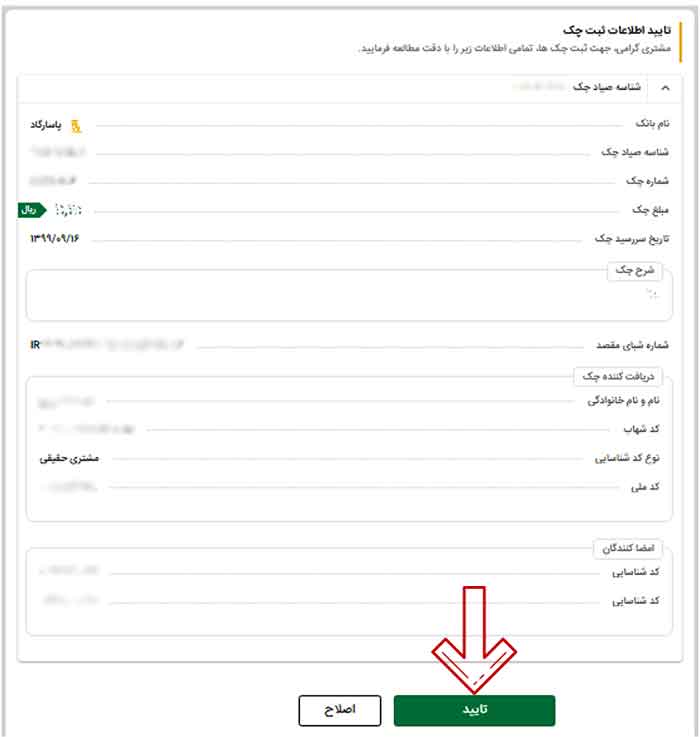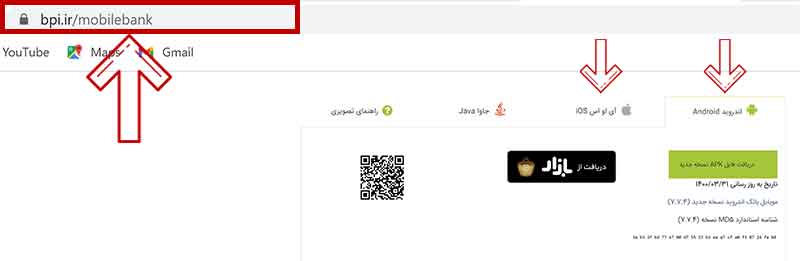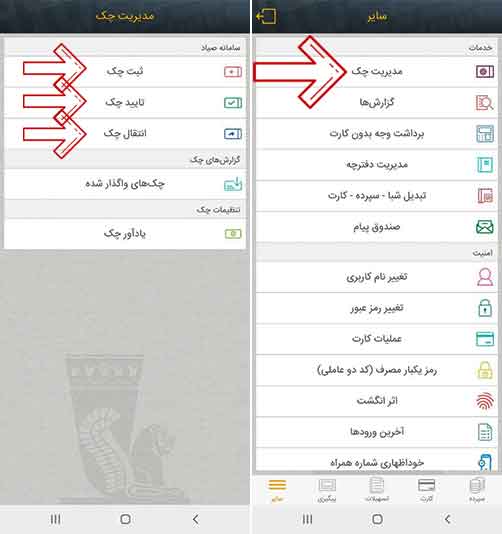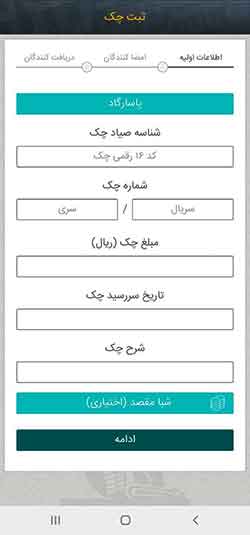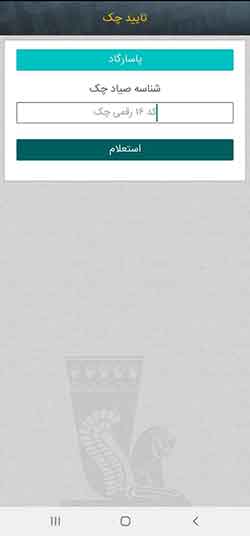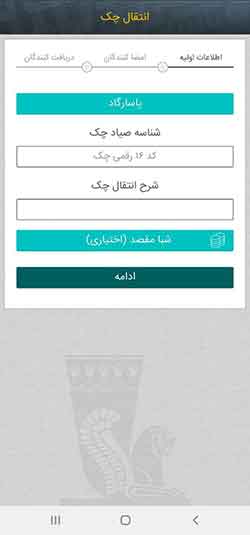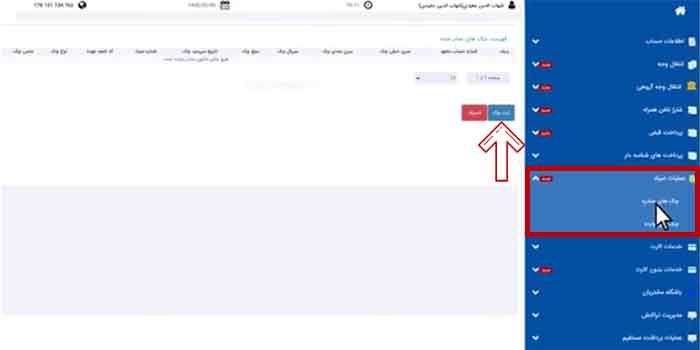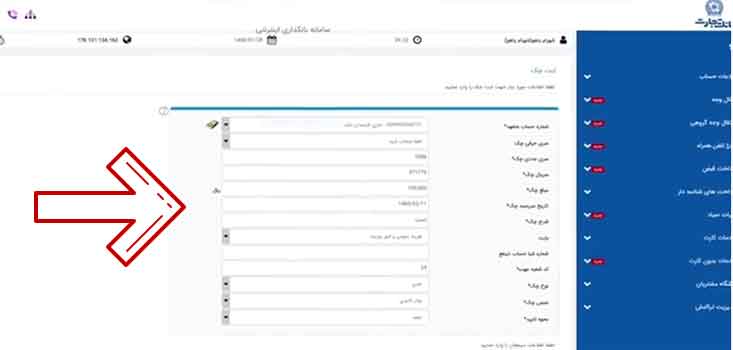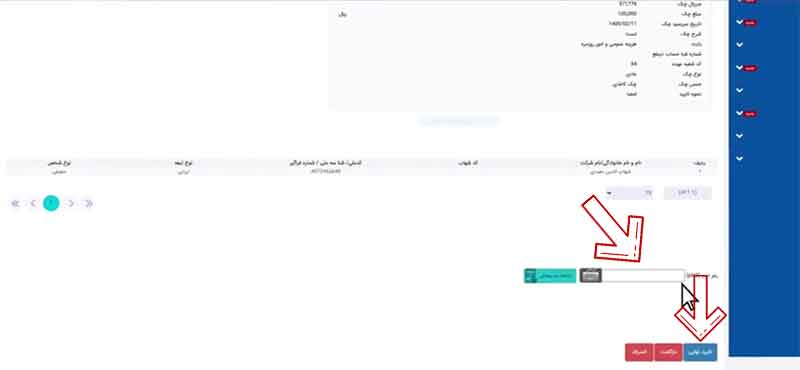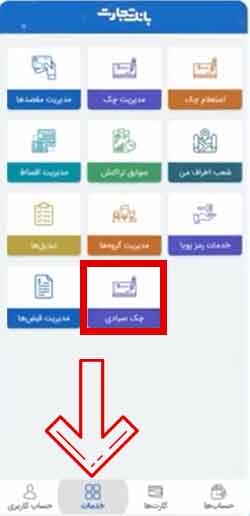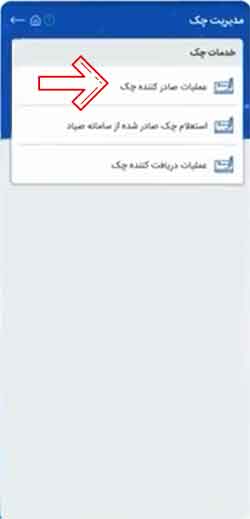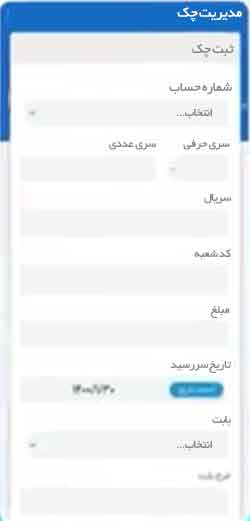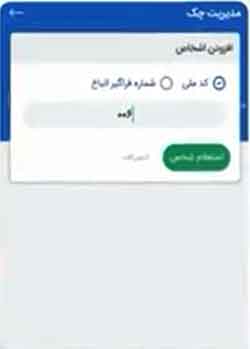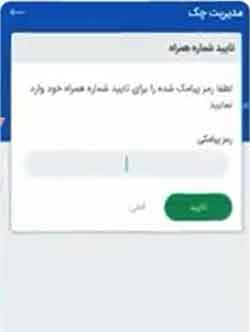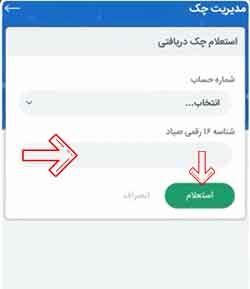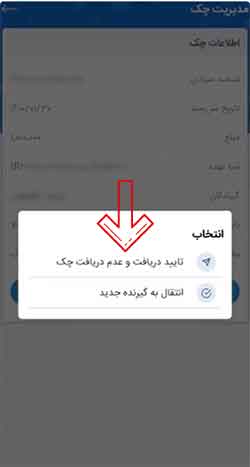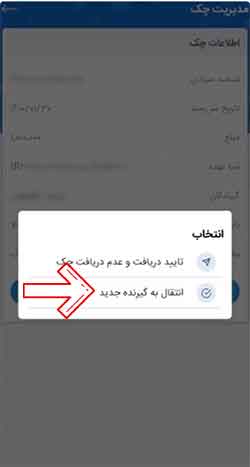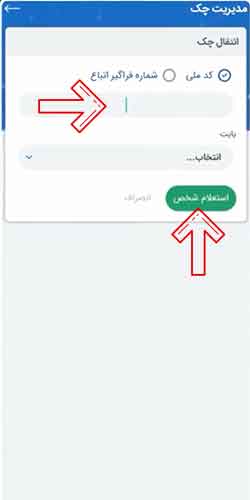ثبت چک در سامانه صیاد بانک رفاه
مقدمه
فرآیند ثبت چک در سامانه صیاد بانک رفاه شبیه سایر بانک هاست. سامانه چک صیاد بانک رفاه کارگران sayad.refah-bank.ir که اصطلاحا به آن سامانه پیچک بانک رفاه نیز گفته می شود به منظور ارائه خدمات چک صیادی بانک رفاه راه اندازی شده است. بنابراین افرادی که دسته چک صیاد بانک رفاه دارند می توانند به راحتی کلیه فرآیندهای مربوط به ثبت چک را در این سامانه انجام دهند. اما علاوه بر این از طریق دانلود برنامه صیاد بانک رفاه و نصب این نرم افزار که در واقع همان همراه بانک رفاه است نیز می توانید به سامانه ثبت چک صیاد بانک رفاه دسترسی پیدا کنید. وب اپلیکیشن بانک رفاه نیز دیگر امکان دسترسی به سامانه صیاد بانک رفاه کارگران است که لینک آنها در بخش دانلود نرم افزار صیاد رفاه قرار داده شده است. در صورتی که برای ثبت ، انتقال یا تایید چک در سامانه صیاد بانک رفاه ابهامی دارید با این نوشتار همراه باشید.
ورود به سامانه ثبت چک صیاد بانک رفاه کارگران
ورود به سامانه ثبت چک صیاد بانک رفاه کارگران sayad.refah-bank.ir
برای ورود به سامانه صیاد بانک رفاه کارگران ، کافی است وارد سایت بانک رفاه به آدرس www.refah-bank.ir شده و در صفحه اصلی گزینه « ورود به سامانه چک صیادی » را انتخاب نمایید.
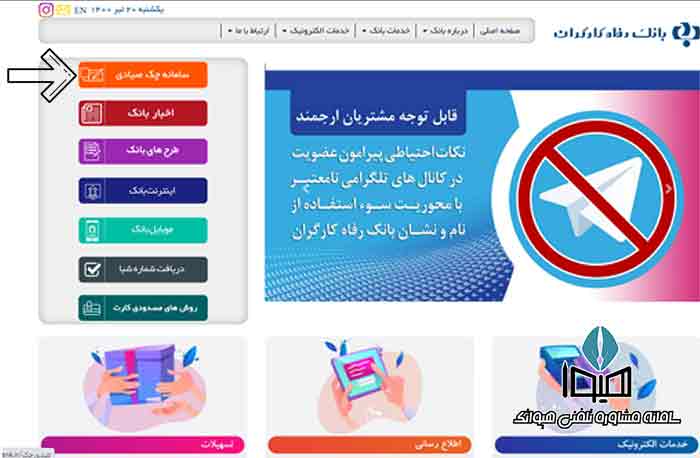
در صفحه باز شده، شما به توضیحات کاملی درباره قانون جدید چک، دسترسی خواهید داشت. برای ورود به بخش سامانه صیاد ، در بالای صفحه باز شده، گزینه «برای ورود به سامانه چک صیادی بانک رفاه کلیک کنید» را نتخاب نمایید. همچنین میتوانید sayad.refah-bank.ir را در نوار آدرس مرورگر خود وارد نموده تا به بخش سامانه صیاد بانک رفاه وارد شوید.
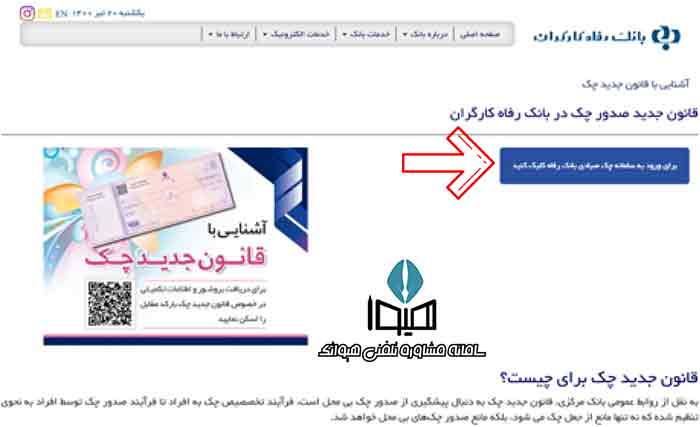
در صفحه باز شده، گزینههایی برای ثبت چک توسط صادر کننده، تایید چک توسط دریافت کننده، انتقال چک توسط دارنده چک، استعلام چک توسط دریافت کننده چک و استعلام چک توسط صادر کننده چک را مشاهده مینمایید.
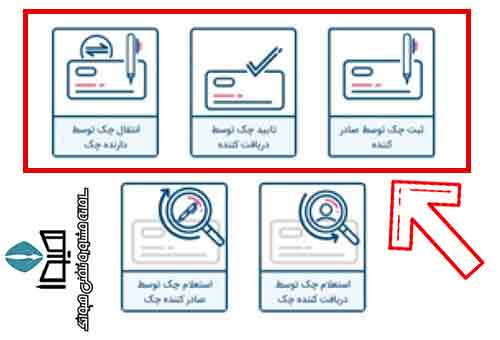
بیشتر بخوانید: ثبت چک در سامانه صیاد بانک سپه

ثبت چک در سامانه صیاد بانک رفاه
ثبت چک در سامانه صیاد بانک رفاه نیز مانند ثبت چک صیادی سایر بانک ها در سه بخش انجام می شود. 1- ثبت صدور چک در سامانه صیاد بانک رفاه 2- تایید چک در سامانه صیاد بانک رفاه و 3- ثبت انتقال چک در سامانه صیاد بانک رفاه
همانطور که می دانید در قانون جدید هم صادرکننده چک، هم دریافت کننده آن و همچنین سایر ذینفعان باید اطلاعات چک را در سامانه صیاد ثبت کنند. نحوه ثبت چک در سامانه صیاد بانک رفاه برای این سه گروه به شرح زیر است:
-
نحوه ثبت صدور چک در سامانه صیاد بانک رفاه
بر طبق قانون چک جدید، همه چکهای صادر شده باید در سامانه صیاد توسط صادرکننده چک، ثبت شود. برای این منظور، پس از ورورد به سامانه صیاد بانک رفاه به آدرس sayad.refah-bank.ir ، گزینه «ثبت چک توسط صادر کننده» را انتخاب نمایید. پس از انتخاب این گزینه وارد صفحه زیر خواهید شد:
در صفحه باز شده، شما ابتدا باید اطلاعات چک را وارد نمایید. در اولین باکس شما، شناسه صیادی چک را که در بالا و سمت چپ برگ چک قابل مشاهده است وارد میکنید. در بخشهای بعدی نیز باید شماره کارت، کد CVV2، تاریخ انقضای درج شده روی کارت و رمز دوم و یا رمز پویای یک بار مصرف را وارد نمایید. پس از این مرحله نیز باید کد ملی و سایر مشخصات دریافت کننده چک را نیز وارد نموده و ثبت نمایید. با انجام موفقیت آمیز این مراحل، ثبت چک در سامانه صیاد بانک رفاه با موفقیت انجام خواهد شد.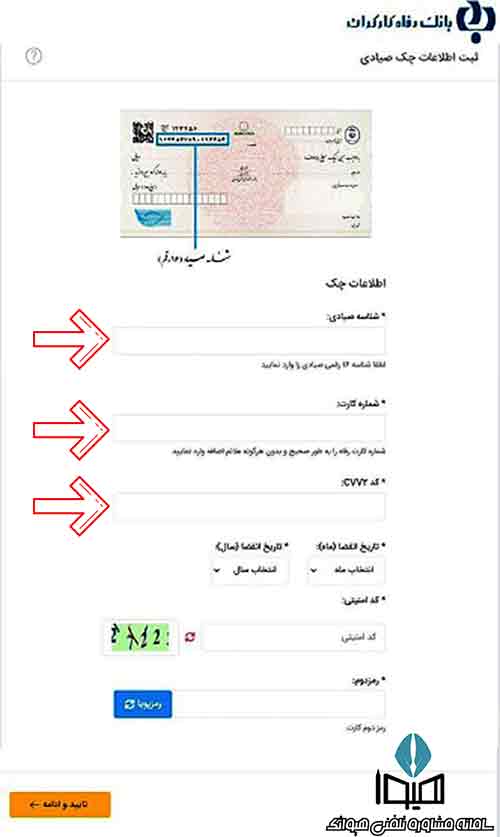
-
تایید چک در سامانه صیاد بانک رفاه
بنا به تصویب و اجرایی شدن قانون چک، دریافت کننده چک نیز باید با مراجعه به سامانه صیاد، نسبت به ثبت چک دریافتی به نام خود، اقدام نماید. مراحل تایید چک در سامانه صیاد بانک رفاه نیز مانند ثبت چک توسط صادر کننده است. پس از وارد شدن به سامانه صیاد بانک رفاه به آدرس sayad.refah-bank.ir ، گزینه «تایید چک توسط دریافت کننده» را انتخاب نموده و در صفحه باز شده شناسه 16 رقمی صیادی را وارد نموده و پس از وارد نمودن اطلاعات حساب و کارت مورد نظر روی تایید و ادامه کلیک نمایید. در این مرحله پس از مشاهده و تایید اطلاعات چک، چک صادر شده به نام شما در سامانه ثبت میگردد.
-
ثبت انتقال چک در سامانه صیاد بانک رفاه
بنا به قانون چک جدید، ثبت چک در وجه حامل ممنوع شده و فقط در وجه ذینفع مشخص، ممکن خواهد بود. بنابراین برای انتقال چک باز هم باید فرآیند انتقال چک در سامانه صیاد ثبت شود. مراحل ثبت انتقال چک در سامانه صیاد بانک رفاه نیز مانند ثبت چک توسط صادر کننده است. پس از وارد شدن به سامانه صیاد بانک رفاه به آدرس sayad.refah-bank.ir ، وارد صفحهای خواهید شد که در آن باید شناسه 16 رقمی صیادی را به همراه اطلاعات حساب وارد نمایید و روی تایید و ادامه کلیک نمایید. در مرحله بعدی کد ملی و سایر مشخصات کسی را که قرار است چک به او انتقال پیدا کند را وارد نمایید. پس از طی این مراحل، انتقال چک به فرد دیگر در سامانه صیاد بانک رفاه با موفقیت ثبت خواهد شد.
بیشتر بخوانید: ثبت چک در سامانه صیاد بانک تجارت
دانلود نرم افزار سامانه صیاد بانک رفاه
برای دسترسی به سامانه چک صیاد بانک رفاه شما همچنین میتوانید از طریق اپلیکیشن بانک رفاه اقدام نمایید. برای این منظور باید اپلیکیشن بانک رفاه را دانلود و بر روی گوشی خود نصب نمایید. برای دانلود نرم افزار صیاد بانک رفاه باید به سایت این بانک به آدرس https://www.refah-bank.ir/MobileBank مراجعه نمایید و نسخه مناسب این اپلیکیشن را برای تلفن همراه خود نصب نمایید. اگر از قبل نسخههای قبلی این نرم افزار را در گوشی خود نصب کردهاید، برای دسترسی به امکانات جدید مانند سامانه صیاد بانک رفاه ، اپلیکیشن خود را به روز نمایید. در لینک بالا نسخههای اندروید و سیستم عامل iOS به طور جداگانه قرار داده شدهاند. به علاوه دو نسخه متفاوت از اپلیکیشن مخصوص اندروید نسخه 4 و بالاتر و اندروید پایینتر از 4 برای دانلود قرار داده شده است.
| دانلود اپلیکیشن ثبت چک صیاد بانک رفاه |
| دانلود وب اپلیکیشن بانک رفاه برای ثبت چک صیادی |
بیشتر بخوانید: ثبت چک در سامانه صیاد بانک ملت
نحوه ثبت چک در اپلیکیشن صیاد بانک رفاه
برای کار با اپلیکیشن صیاد بانک رفاه ابتدا باید آن را بر روی دستگاه تلفن همراه خود نصب نمایید. پس از نصب هنگام ورود به برنامه، از شما نام کاربری و پسورد خواسته میشود. نام کاربری و پسورد را باید از بانک رفاه دریافت نمایید. پس از ورود به محیط نرم افزار، مراحل ثبت چک در اپلیکیشن صیاد بانک رفاه مانند نسخه تحت وب سایت بانک رفاه میباشد.
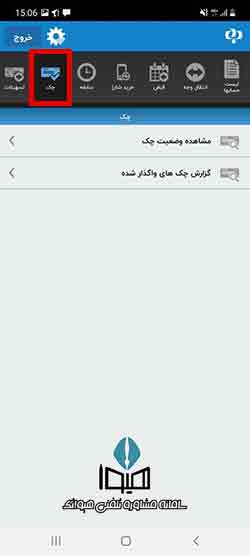
برای ثبت چک باید به بخش «ثبت چک توسط صادر کننده» وارد شده و شناسه 16 رقمی صیاد بر روی چک را به همراه دیگر مشخصات صاحب حساب وارد نمایید. پس از ثبت مشخصات چک، شما باید کد ملی و مشخصات فرد دریافت کننده چک را در سیستم وارد نمایید. پس از طی این مراحل چک در سامانه صیاد بانک رفاه ثبت خواهد شد.
بیشتر بخوانید: ثبت چک در سامانه صیاد بانک ملی
استعلام چک صیاد بانک رفاه
-
استعلام چک صیاد رفاه توسط دریافت کننده چک
شخص دریافت کننده چک، هنگام دریافت چک میتواند با استفاده از خدمات استعلام چک صیاد بانک رفاه ، از وضعیت حساب و سابقه حسابی که از آن چکی دریافت کرده است، مطلع شود. برای این منظور با مراجعه به سامانه صیاد بانک رفاه به آدرس ذکر شده و یا از طریق اپلیکیشن، گزینه «استعلام چک توسط دریافت کننده چک» را از صفحه باز شده انتخاب مینماید. پس از باز شده صفحه جدید، باید شناسه 16 رقمی صیادی چک که در بالا و سمت چپ هر برگ چک جدید قرار دارد را وارد نموده و «گزینه استعلام چک صیادی» را انتخاب نماید. وضعیت اعتباری صادر کننده چک به صورت 5 رنگ برای شخص استعلام کننده نمایش داده خواهد شد. رنگ سفید نشاندهنده نبود برگشتی و یا رفع سوء تمامی موارد چکهای برگشتی قبلی است. رنگ زرد نشان دهنده یک چک برگشتی یا حداکثر 5 میلیون تومان بدهی و رنگ نارنجی نشانه دو الی چهار فقره چک برگشتی یا حداکثر 20 میلیون تومان بدهی است. همچنین رنگ قهوهای نشان دهنده پنج تا ده چک برگشتی یا حداکثر مبلغ 50 میلیون تومان بدهی و رنگ قرمز نشانه بیش از ده فقره چک برگشتی یا بیش از مبلغ 50 میلیون تومان بدهی و یا تعهد برگشتی است.
-
استعلام چک صیاد رفاه توسط صادرکننده چک
از طریق سامانه چک صیاد بانک رفاه استعلام وضعیت چک توسط خود صادر کننده نیز ممکن خواهد بود. برای این منظور پس از وارد شدن به sayad.refah-bank.ir ، گزینه «استعلام چک توسط صادرکننده چک» را انتخاب نمایید. پس از وارد شدن به این بخش و وارد نمودن شناسه صیادی به همراه مشخصات حساب، میتوانید وضعیت چک و مرحلهای که در آن قرار دارد را مشاهده نمایید.
بیشتر بخوانید: ثبت چک در سامانه صیاد بانک صادرات
منبع : ثبت چک در سامانه صیاد بانک رفاه